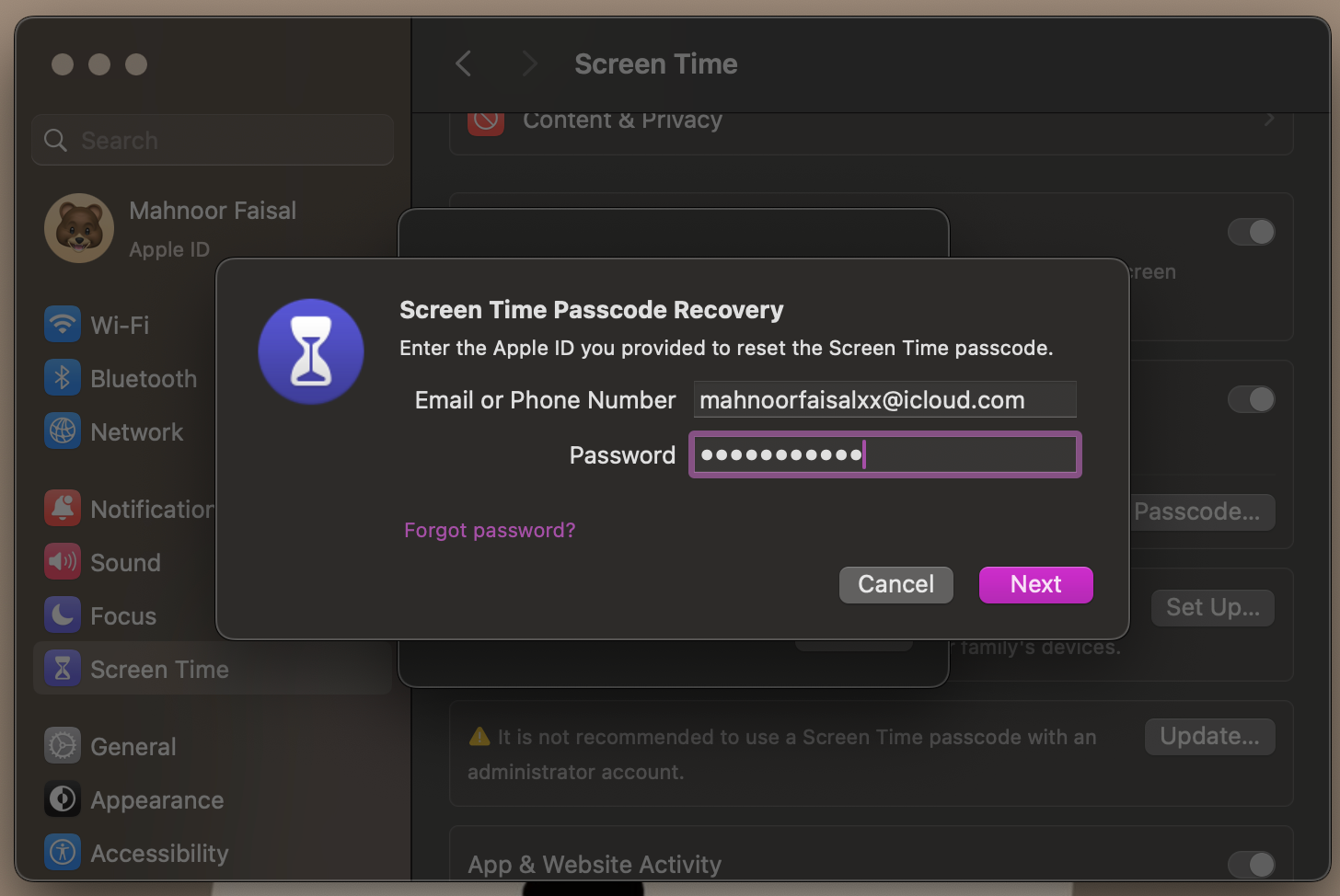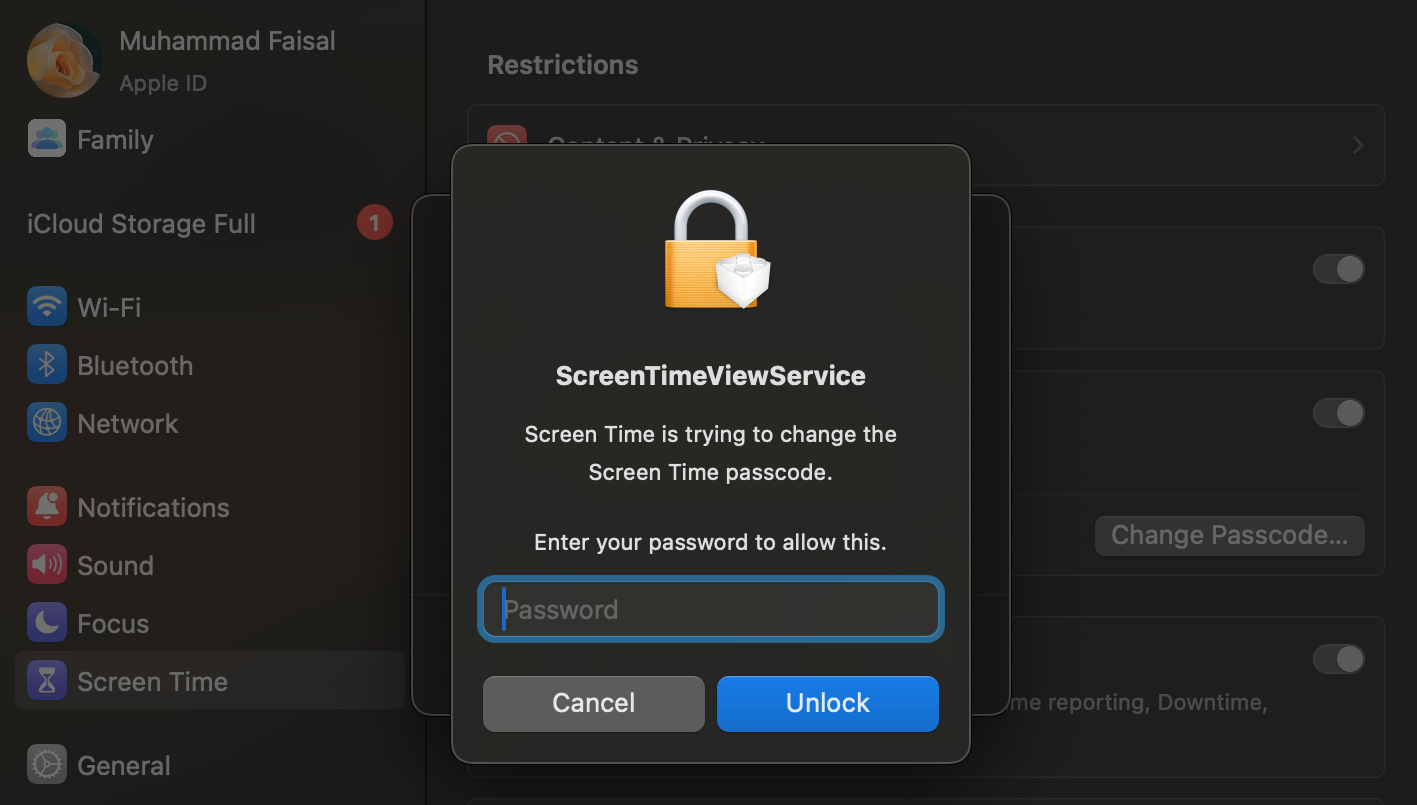Как сбросить пароль экранного времени на iPhone, iPad и Mac
Если у вас есть доступ к вашему Apple ID, сброс кода доступа к экранному времени займет всего несколько секунд.
Ключевые выводы
- Вы можете сбросить код доступа к экранному времени, используя данные своей учетной записи Apple ID.
- Только организатор семьи может сбросить пароль Экранного времени на устройстве ребенка.
- Если вы отключили функцию «Общий доступ на всех устройствах» и пропустили этап восстановления кода доступа к экранному времени при настройке этой функции, вам не повезло.
Вы установили пароль «Экранное время» на своем устройстве Apple (или на устройстве вашего ребенка, чтобы он не мог возиться с настройками), а потом забыли его? Не волнуйтесь: сбросить код доступа к экранному времени на iPhone, iPad или Mac очень просто!
Как сбросить пароль экранного времени на вашем iPhone или iPad
Вот что вам нужно сделать, чтобы сбросить пароль Экранного времени на вашем iPhone или iPad:
- Откройте «Настройки» > «Экранное время».
- Нажмите «Изменить пароль экранного времени» и снова выберите «Изменить пароль экранного времени» из двух вариантов.
- Теперь нажмите Забыли пароль?
- Введите адрес электронной почты Apple ID и нажмите «Продолжить» на клавиатуре или «ОК» в правом верхнем углу экрана.
- Введите пароль Apple ID и нажмите «ОК» в правом верхнем углу экрана или «Готово» на клавиатуре, чтобы продолжить.
- После проверки ваших данных на следующем экране вам будет предложено изменить пароль Экранного времени. Введите новый код доступа к экранному времени, а затем еще раз введите новый код доступа для подтверждения.
Если вы пропустили шаг по вводу данных своего Apple ID для восстановления пароля к экранному времени при настройке этой функции и отключили общий доступ к устройствам, вы не сможете сбросить пароль.
Программы для Windows, мобильные приложения, игры - ВСЁ БЕСПЛАТНО, в нашем закрытом телеграмм канале - Подписывайтесь:)
Как сбросить пароль экранного времени на вашем Mac
Если вы хотите сбросить пароль Экранного времени на своем Mac, вот что вам нужно сделать:
- Нажмите логотип Apple в верхнем левом углу строки меню и выберите «Настройки системы» в раскрывающемся меню.
- Выберите «Экранное время» на боковой панели.
- Прокрутите вниз и нажмите «Изменить пароль…» в разделе «Настройки времени блокировки экрана».
- Нажмите Забыли пароль?
- Введите адрес электронной почты Apple ID и нажмите «Далее» или нажмите клавишу «Return».
- Введите свой пароль Apple ID и нажмите «Далее» или нажмите клавишу «Return».

- Наконец, введите новый код доступа к экранному времени, а затем введите его еще раз для проверки.
Еще раз: вам не повезло, если у вас не включен общий доступ к устройствам и вы пропустили этап восстановления пароля экранного времени во время установки.
Как сбросить пароль экранного времени для устройства вашего ребенка
Если вы в полной мере пользуетесь преимуществами родительского контроля на iPhone или iPad вашего ребенка и используете функцию Apple «Семейный доступ» для контроля экранного времени вашего ребенка, вы можете использовать свой iPhone или Mac для сброса пароля экранного времени для устройства вашего ребенка.
Чтобы сбросить код доступа к экранному времени вашего ребенка, вы должны быть организатором семейного доступа.
На iPhone или iPad
Чтобы сбросить код доступа к экранному времени на устройстве Apple вашего ребенка с вашего iPhone или iPad, выполните следующие действия:
- Откройте приложение «Настройки» на своем iPhone или iPad и нажмите [Your Name] на вершине.
- Нажмите «Семейный доступ» и выберите имя ребенка.
- На следующем экране нажмите «Экранное время».
- Нажмите «Изменить пароль экранного времени», а затем снова нажмите «Изменить экранное время» из двух вариантов.
- Теперь вам будет предложено ввести пароль вашего устройства. Если вы используете Touch ID или Face ID для разблокировки устройства, вы можете отсканировать свой палец или лицо, чтобы продолжить процесс аутентификации.
- Наконец, введите новый код доступа к экранному времени и введите его еще раз для подтверждения.
На Mac
Вот что вам нужно сделать, если вы хотите сбросить пароль Экранного времени для устройства вашего ребенка с помощью вашего Mac:
- Нажмите логотип Apple и перейдите в «Системные настройки».
- Выберите «Экранное время» на боковой панели слева.
- Нажмите «Ваше имя» рядом с пунктом «Член семьи» и выберите имя вашего ребенка в раскрывающемся меню.
- Прокрутите вниз и нажмите «Изменить пароль».
- Введите пароль администратора вашего Mac и нажмите клавишу «Return» или нажмите «Разблокировать».
- Теперь введите новый код доступа к экранному времени и введите его еще раз для подтверждения.
Это так просто! Однако, если вы также забыли данные для входа в свою учетную запись Apple, вам придется сначала пройти сложный процесс сброса пароля Apple ID.
Если вы включили функцию «Поделиться на разных устройствах», настройки «Экранного времени» будут плавно синхронизироваться на всех устройствах под вашей учетной записью iCloud. Это означает, что вам не придется индивидуально менять код доступа к экранному времени на вашем iPhone, iPad и Mac.